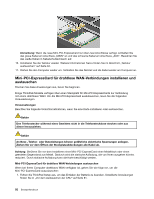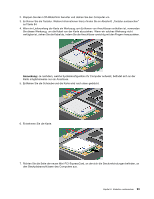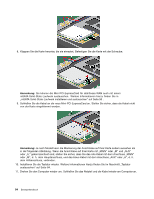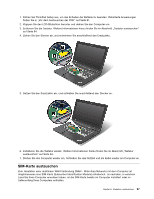Lenovo ThinkPad X1 Hybrid (German) User Guide - Page 112
Installieren Sie die Tastatur wieder. Weitere Informationen hierzu finden Sie im Abschnitt „Tastatur
 |
View all Lenovo ThinkPad X1 Hybrid manuals
Add to My Manuals
Save this manual to your list of manuals |
Page 112 highlights
8. Klappen Sie die Karte herunter, bis sie einrastet. Befestigen Sie die Karte mit der Schraube. Anmerkung: Sie können die Mini-PCI-ExpressCard für drahtloses WAN auch mit einem mSATA-Solid-State-Laufwerk austauschen. Weitere Informationen hierzu finden Sie in „mSATA-Solid-State-Laufwerk installieren und austauschen" auf Seite 95 . 9. Schließen Sie die Kabel an die neue Mini-PCI-ExpressCard an. Stellen Sie sicher, dass die Kabel nicht von der Karte eingeklemmt werden. Anmerkung: Je nach Modell kann die Markierung der Anschlüsse auf Ihrer Karte anders aussehen als in der folgenden Abbildung. Wenn die Anschlüsse auf Ihrer Karte mit „MAIN" oder „M" und „AUX" oder „A," gekennzeichnet sind, stellen Sie sicher, dass Sie das rote Kabel mit dem Anschluss „MAIN" oder „M", d. h. dem Hauptanschluss, und das blaue Kabel mit dem Anschluss „AUX" oder „A", d. h. dem Hilfsanschluss, verbinden. 10. Installieren Sie die Tastatur wieder. Weitere Informationen hierzu finden Sie im Abschnitt „Tastatur austauschen" auf Seite 84. 11. Drehen Sie den Computer wieder um. Schließen Sie das Netzteil und die Kabel wieder am Computer an. 94 Benutzerhandbuch